Comment importer des contacts VCF au téléphone et exporter des contacts vers VCF
- Partie 1 : Importer des contacts et exporter des contacts vers VCF en un seul clic
- Partie 2 : Importer des contacts de VCF vers Android manuellement
De nos jours, beaucoup de gens utilisent le type de fichier VCF (contacts vcf) pour partager des contacts d'un téléphone à un autre. C'est sûrement une meilleure façon de partager des contacts et s'est révélé plus rapide et plus facile par rapport aux méthodes traditionnelles de partage de contacts. Il a permis un clic de partage de contacts dans les appareils Android et iOS et les appareils et il aussi une méthode simplifiée. Dans cet article, nous essayons de mettre en évidence le moyen le plus simple d'importer des contacts et d'exporter des contacts vers un type de fichier VCF et de le rendre encore meilleur pour vous.
Nous allons mettre en évidence comment vous pouvez importer des contacts à partir de VCF ou comment sauvegarder et exporter des contacts vers le fichier VCF en quelques étapes simples.
Partie 1 : Importer des contacts et exporter des contacts vers VCF en un seul clic
Ne serait-il pas merveilleux si tous ces étape compliquée que vous avez suivie pour importer et exporter des contacts vers vcf (convertir .contact à .vcf ou convertir .contact à vcard) pourrait être remplacé par une méthode en un seul clic ? Oui, ce serait tellement plus facile et plus rapide. Cela changerait totalement la voie. Wondershare TunesGo fait exactement cela. Il fonctionne sur les appareils Android et iOS et vous pouvez l'utiliser efficacement pour importer des contacts et exporter des contacts vers des fichiers vcf.
Gestionnaire de téléphone incontournable - Solution unique pour gérer, transférer et sauvegarder les contacts en un seul clic
- Sauvegardez votre musique, vos photos, vidéos, contacts, SMS, etc. sur votre ordinateur et restaurez-les facilement.
- Gérez, exportez et importez vos contacts et SMS, dédupliquez les contacts, répondez aux SMS avec l'ordinateur.
- Rootez en un clic - Rootez vos téléphones et tablettes Android pour prendre le contrôle total de votre appareil.
- Transfert entre téléphones - Transferez la musique, photos, vidéos, contacts, SMS entre deux téléphones (Android et iPhone).
- Gestionnaire d'applications - Installez, désinstallez, importez ou sauvegardez des applications en lot.
- Créateur de GIF - Créez des Gifs à partir de photos, de photos animées et de vidéos.
- Gestionnaire iTunes - Synchronisez l'iTunes Music avec Android ou transférez de la musique d'Android vers iTunes
- Complétement compatible avec 3000+ appareils Android (Android 2.2 - Android 8.0) de Samsung, LG, HTC, Huawei, Motorola, Sony etc.
Comment importer les contacts VCF au téléphone
- Ouvrez l'application/outil Wondershare TunesGo, puis sélectionnez l'onglet "Informations" pour afficher la fenêtre de gestion des contacts.
- Dans la fenêtre de gestion des contacts, cliquez sur "Importer" et sélectionnez une option parmi les 4 options qui s'affichent en fonction de vos besoins.
- Sélectionnez "À partir du fichier VCard". Ensuite, une fenêtre pop-up sera affichée, vous devez sélectionner un compte de contact qui peut être enregistré sur la carte SIM, téléphone ou tout autre compte comme Gmail ou Outlook.

Comment sauvegarder et exporter les contacts vers un fichier VCF
- Ouvrez l'application Wondershare TunesGo et cliquez sur l'onglet "Informations" et choisissez tout ou les contacts sélectionnés que vous souhaitez exporter. Cliquez sur "Exporter" puis sélectionnez "fichier vCard" parmi les 4 options.
- Ensuite, les contacts commencent à exporter. Lorsque vous avez terminé, cliquez sur "D'accord".

Partie 2 : Importez des contacts de VCF vers Android manuellement
Vous pouvez importer des contacts vcf sur vos téléphones Android manuellement, ce qui signifie que vous pouvez importer vos contacts vcf sans utiliser ou télécharger une application tierce ou un outil. Les fonctionnalités sont toutes présentes sur l'appareil Android et ne nécessitent aucune application.
Cependant, ce n'est pas aussi simple que cela semble. L'importation manuelle de contacts à partir de vcf sur vos téléphones Android présente deux inconvénients majeurs. Tout d'abord, il n'est pas disponible sur tous les appareils Android et l'autre inconvénient majeur de cette méthode est-il est très compliqué et implique beaucoup de nombreuses étapes. Cela peut également s'avérer un peu trop complexe pour les gens qui ne sont pas très technicien.
Quoi qu'il en soit, les différentes étapes impliquées sont les suivantes (vous pouvez utiliser ce guide pour importer vos contacts vcf) -
Voici comment vous pouvez importer vos données vCard que vous avez déjà exportées vers un fichier vCard (.VCF).
- Une fois que vous avez activé votre smartphone, ouvrez la liste des applications.
-
Trouvez l'icône de contact et cliquez dessus.
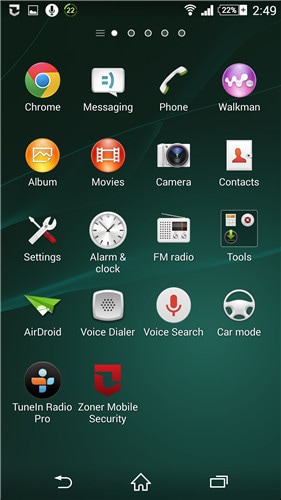
-
Considérez que tous les contacts de votre téléphone ont déjà été exportés vers un fichier vCard, puis passez directement à l'interface Contacts et localisez l'icône Plus et cliquez dessus.
-
Vous verrez une liste d'options et vous devez localiser l'option 'Importer les contacts'. et la sélectionner.
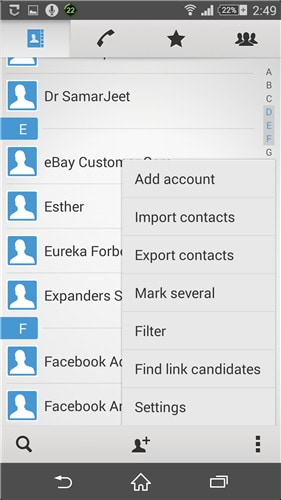
-
Lorsque vous sélectionnez l'option 'Importer les contacts', la zone Importer s'affiche. Plusieurs options s'affichent pour choisir l'emplacement de votre vCard enregistrée. Faites défiler les options et l'option appropriée.
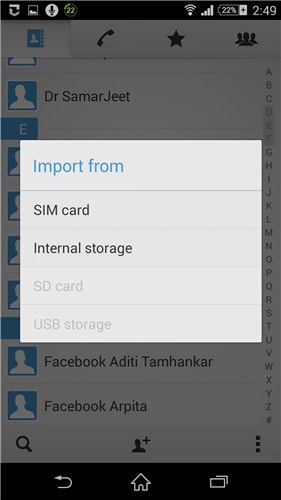
-
Une boîte de dialogue s'affiche à partir de laquelle vous devez sélectionner l'emplacement où le compte doit être créé et deux options s'affichent. Sélectionnez l'option 'Contact local' qui va importer tous vos contacts de la vCard vers votre périphérique local. Si vous le souhaitez, vous pouvez également sélectionner la deuxième option qui va importer tous vos contacts vers l'adresse e-mail que vous avez associée au téléphone.
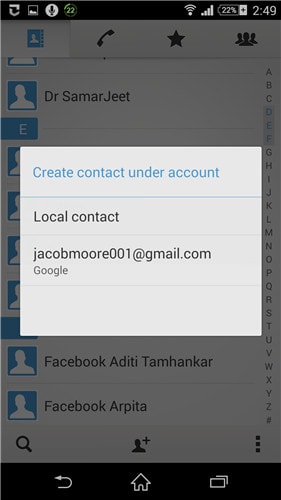
-
Le mobile recherchera maintenant les contacts. Attendre jusqu'à ce que :
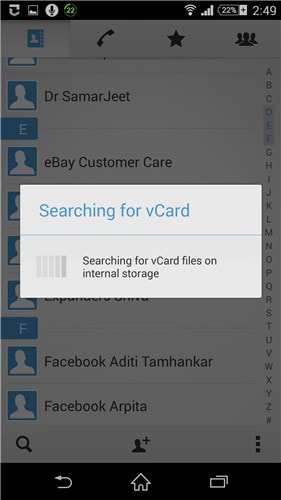
- Une fois le contact ouvert, cliquez sur la case à cocher pour sélectionner le format de fichier '.vcf'.
- Appuyez sur OK pour continuer à importer vos contacts.
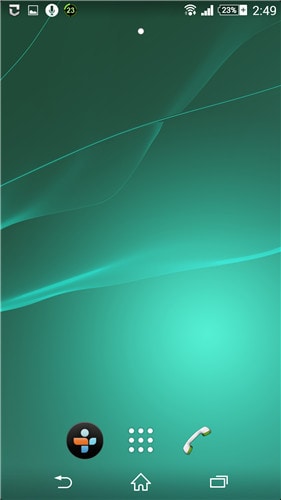
Nous allons explorer la meilleure option pour importer et exporter des contacts qui implique une application tierce, mais vous permettra d'importer et d'exporter des contacts; Et convertissez .contact à .vcf ou convertissez .contact à vcard en un seul clic.
L'utilisation de Wondershare TunesGo vous aidera à importer et exporter des contacts très facilement. Il s'agit d'un programme de gestion fiable et efficace qui se révélera comme une méthode plus rapide et plus facile par rapport aux autres méthodes traditionnelles. Les méthodes traditionnelles (qui impliquent le traitement manuel) sont beaucoup plus longues et plus que le temps, le défaut majeur est que les étapes et le processus est très complexe qui en fait une option moins utilisée. Nous espérons que cet article vous aidera à faire un choix éclairé.

